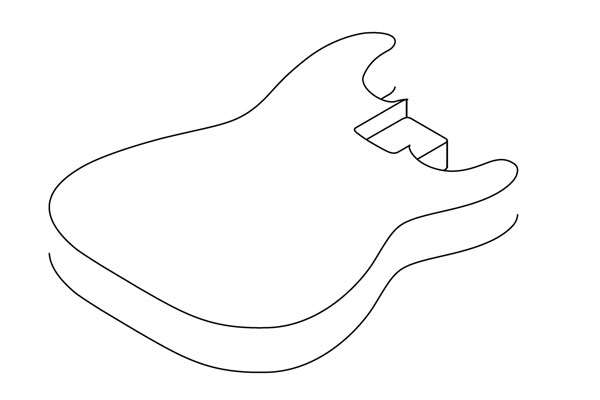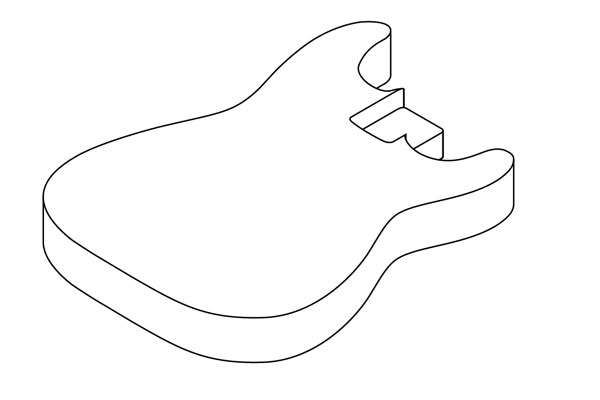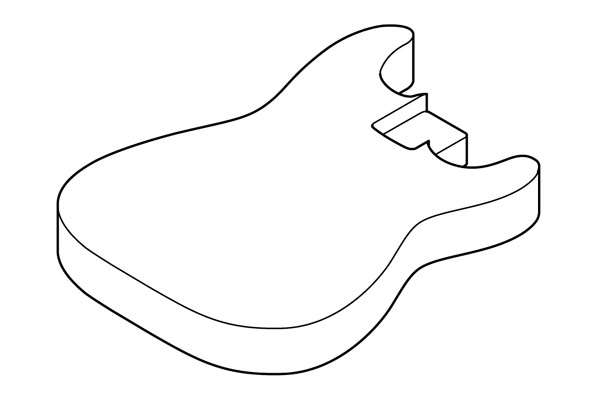这篇教程教优图宝的朋友们用使用AI的SSR法绘制高级等角图,教程难度高级。属于比较高等级的运用了,转发过来和优图宝的朋友们一起分享学习了,先来看看最终的效果图吧:
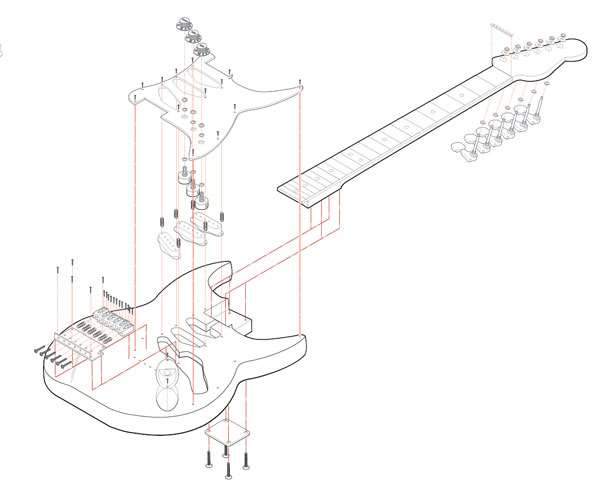
Utobao编注:更多 AI教程讨论及AI作品交流请到优图宝AI交流区:http://www.utobao.com/news/61.html
这篇是Adobe Illustrator等角系列教程第二节。如果你没有看过第一篇教程的话,我希望你先去看一看那篇(拼图和等角)。好了,让我们开始!
引言
在之前的教程中,我讲述了怎么样制作一个等角网格,怎么样在网格上面绘制简单的分片的形状(对象每个面的形状)。在本教程中,我想说一说不借用等角网格绘制等角形状的另一个方法。如果你要绘制的是结构复杂或者是多弧线的对象时,那么这个方法就会更加有效。
当你要绘制一个结构复杂的等角图时,最好的方法就是简化你的对象(把结构复杂的对象转化成一个个简单的基本形状),这会使设计更接近于你想要达到的目标。当然,使用之前教程提及的等角网格的方法也是可以绘制很复杂的对象的,但是想要更容易地绘制多弧线或者结构复杂的等角对象就要使用另一个方法,我称这个方法叫比例缩放Scale、倾斜Shear、旋转rotate或者叫SSR法。
SSR法的基本思想是:在不使用网格的前提下,通过使用Adobe Illustrator里的工具使某一对象处于等角的平面上。这个方法特别是对多弧线或者结构复杂的对象来说,更加实用。
下面我会先简要地说一下等角立方体的绘制,接下来的一些步骤使用的都是SSR法。
步骤1
使用矩形工具绘制一个4in的正方形。
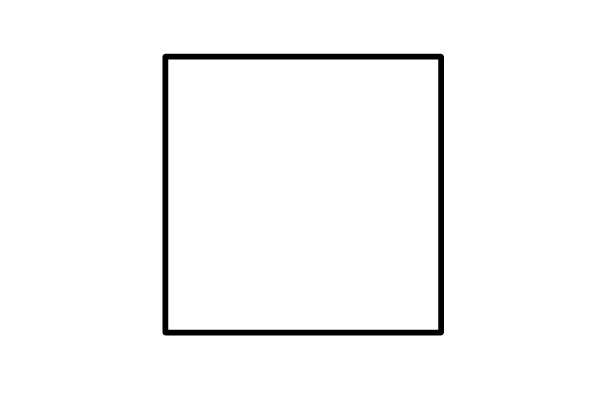
步骤2
选中正方形,在比例缩放工具上双击。缩小正方形,不等比:垂直86.062%。
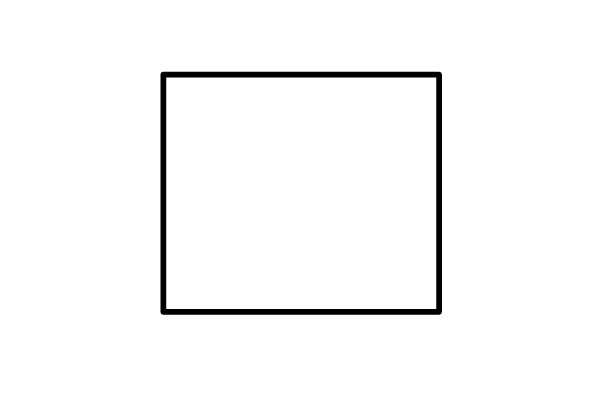
步骤3
选中对象,在倾斜工具上双击,对象倾斜30度。
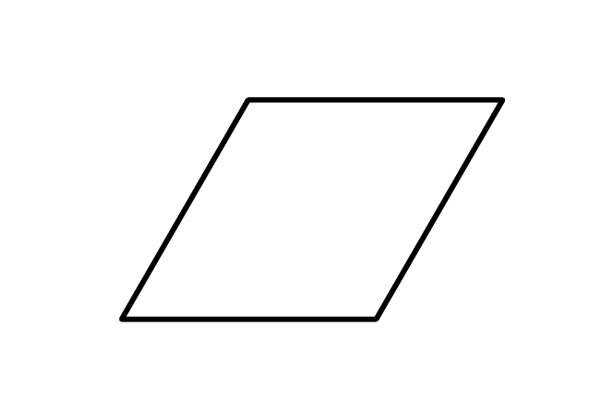
步骤4
选中对象,在旋转工具上双击,对象旋转:-30度,现在绘制完成立方体的上方(顶部)。
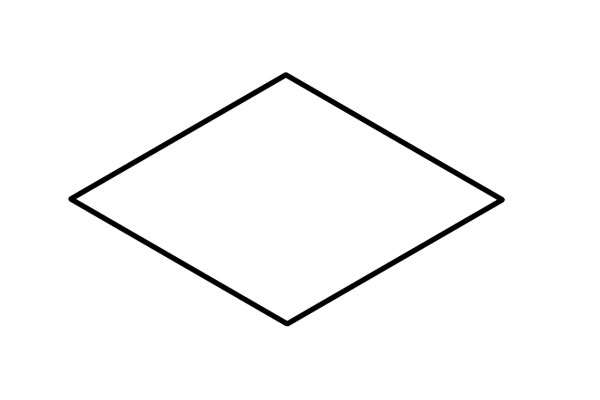
步骤5
绘制立方体的左侧面。首先绘制一个4in的正方形。比例缩放,不等比:垂直86.062%。倾斜:-30度,旋转:-30度。
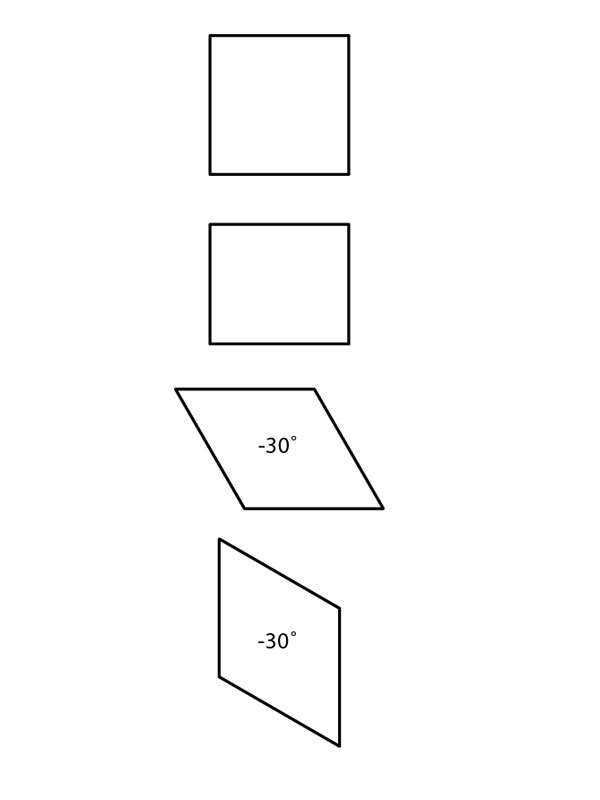
步骤6
使用选择工具(黑箭头),使前面(左侧面)的控制角点(左侧面最顶部的2个锚点)和立方体上方(顶部)的控制角点(对应锚点)对齐。
绘制立方体的右侧面。首先绘制一个4in的正方形。比例缩放,不等比:垂直86.062%。倾斜:30度,旋转:30度。
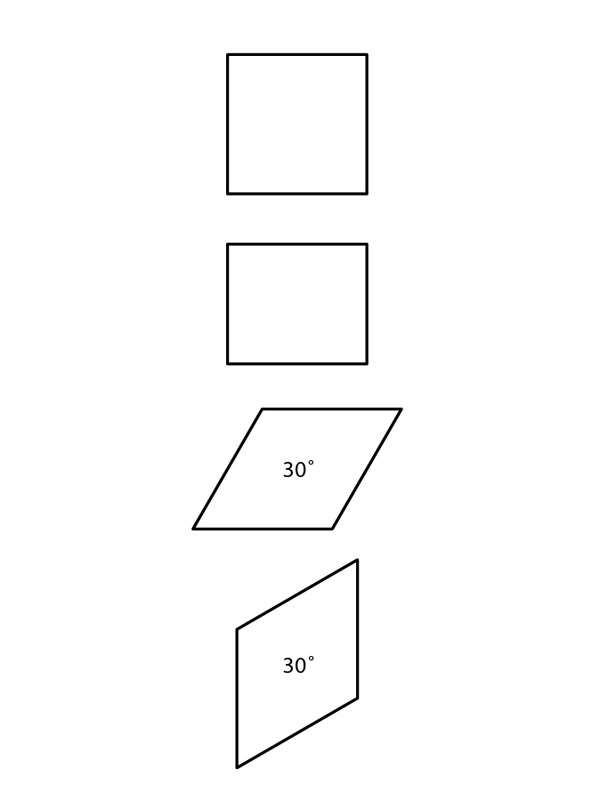





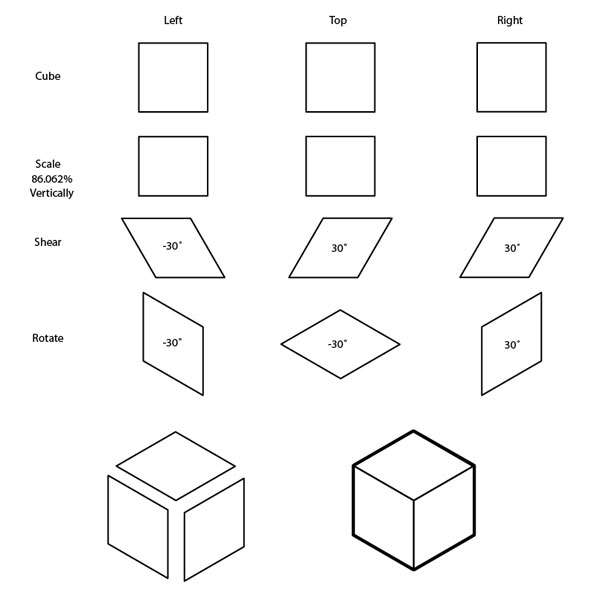
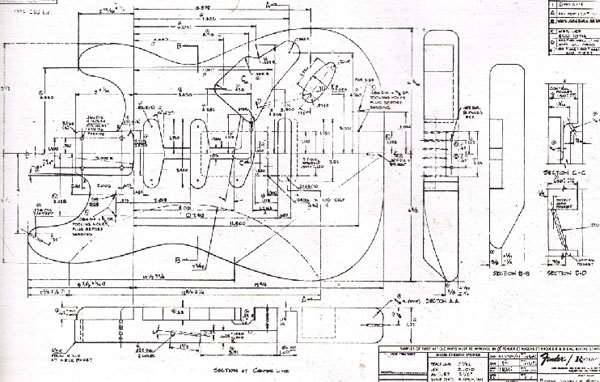
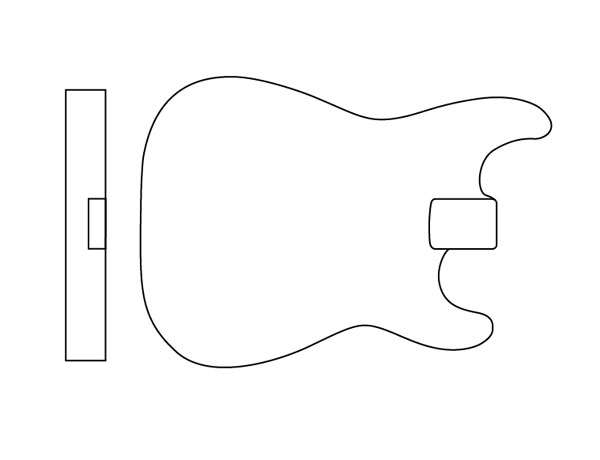
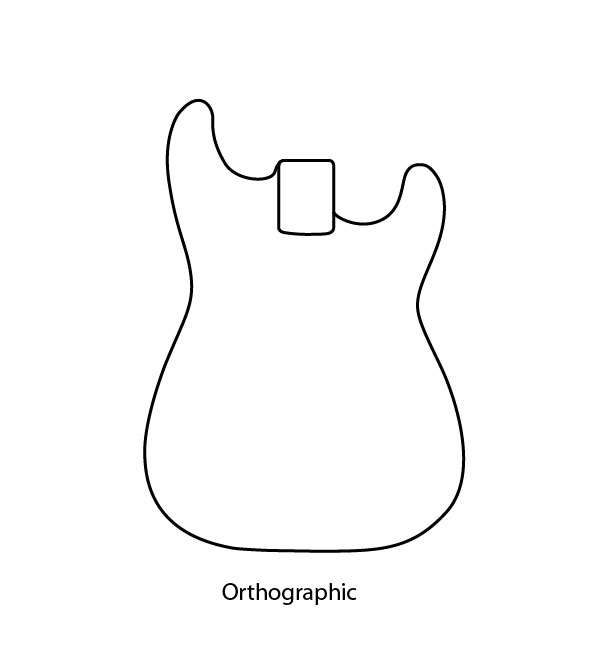
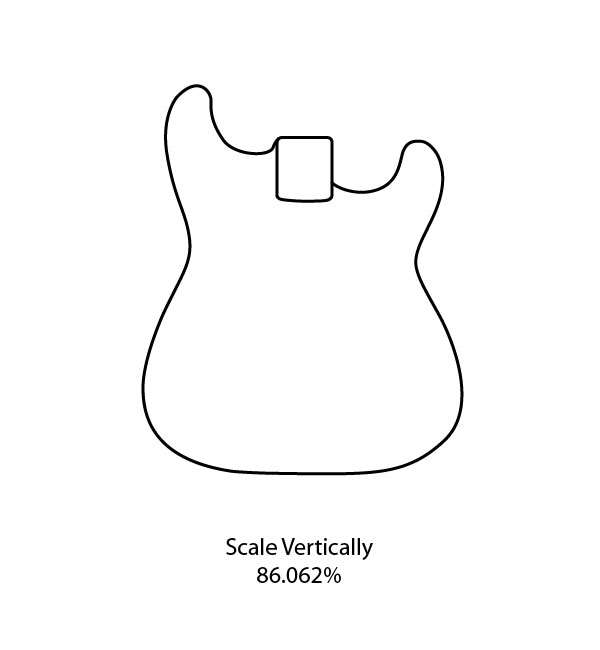
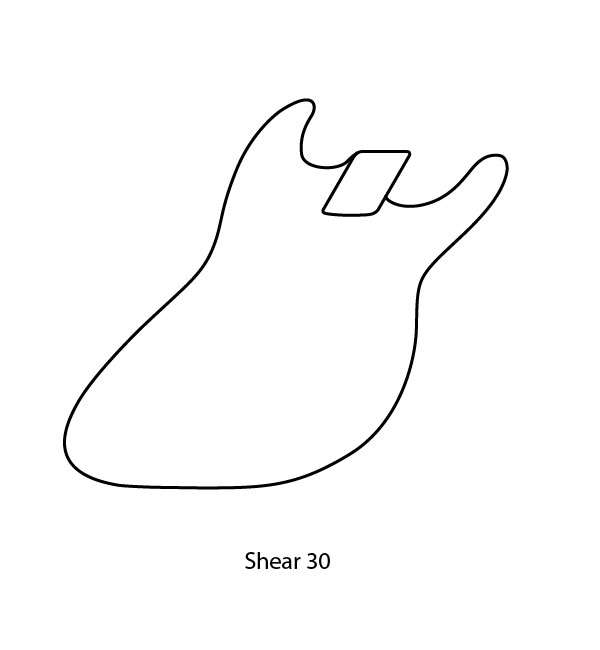
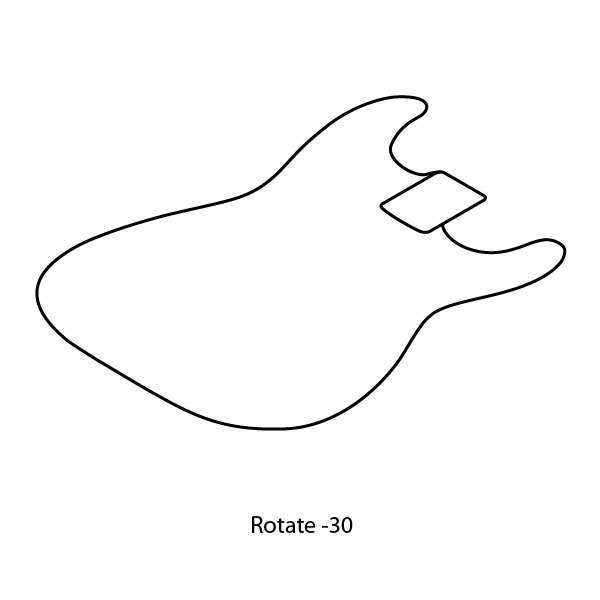
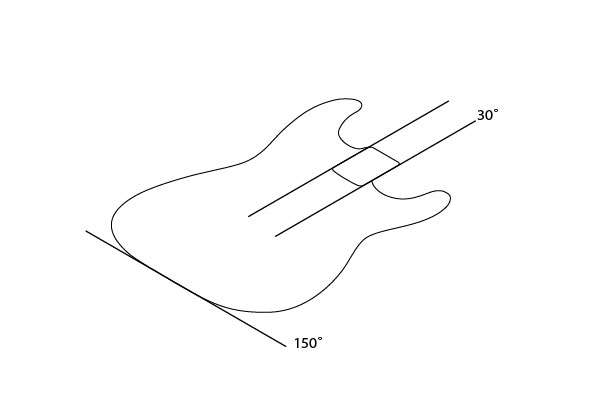
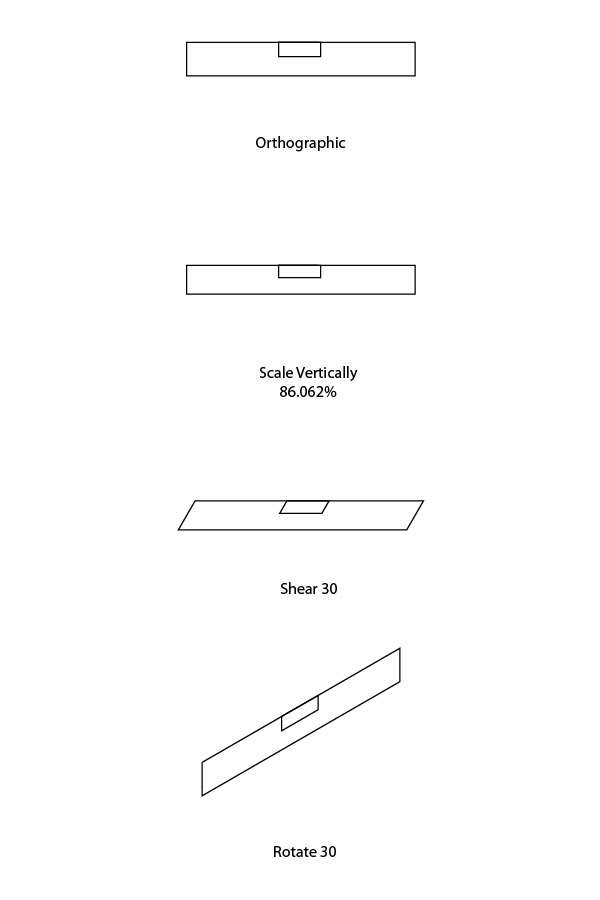
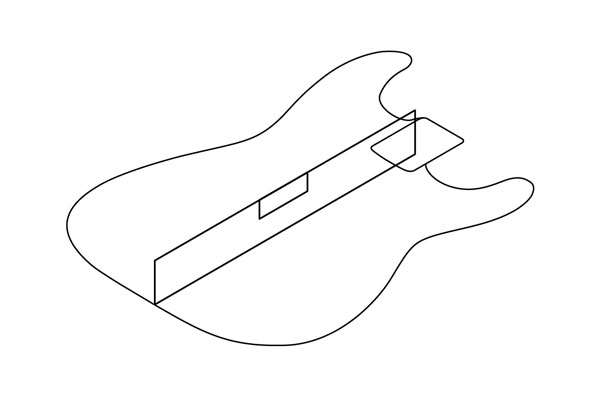
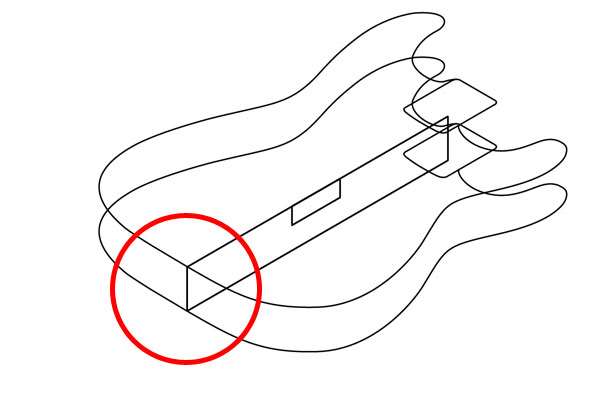
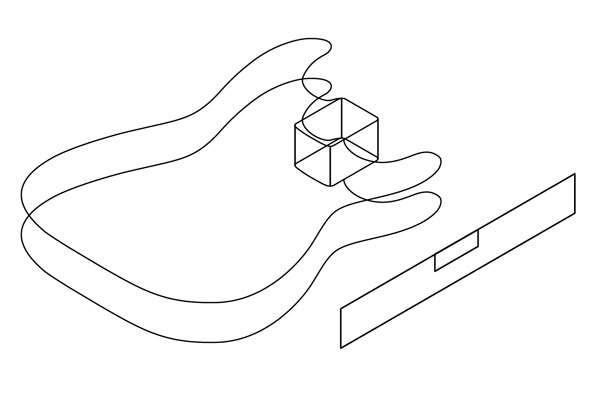
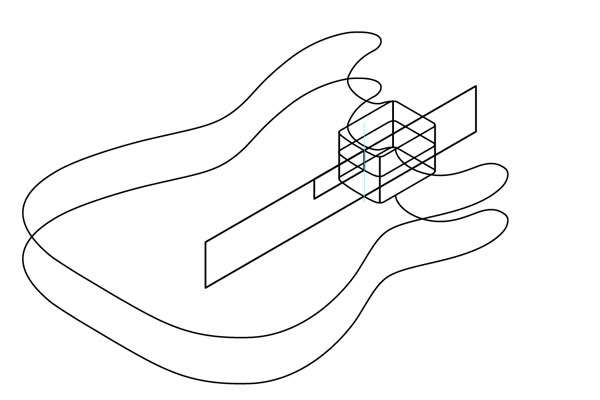
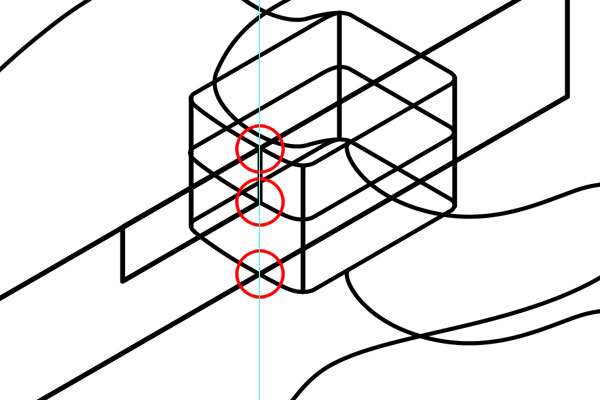 _ueditor_page_break_tag_
_ueditor_page_break_tag_